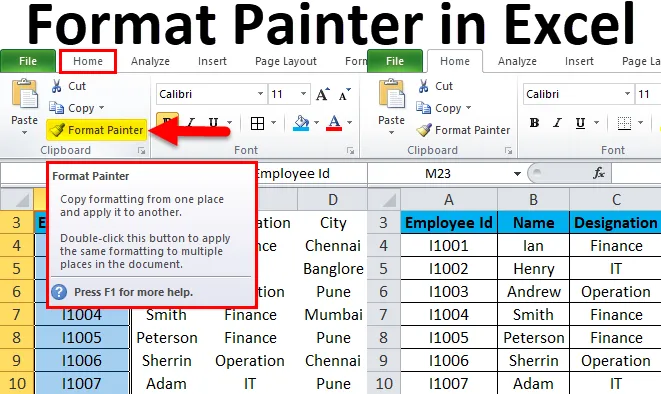
Malarz formatu Excel (spis treści)
- Formatuj malarza w programie Excel
- Gdzie w programie Excel znajduje się opcja Malarz formatów?
- Jak korzystać z malarza formatów w programie Excel?
Formatuj malarza w programie Excel
Czasami w programie Excel musisz użyć pewnego rodzaju formatowania w innych komórkach lub zakresie komórek. Możesz więc przeprowadzić formatowanie zgodnie z wymaganiami. Formatowanie komórek to bardzo ważna funkcja programu Excel, która jest przyjazna dla użytkownika i daje prezentowalny wygląd raportu.
Czasami musisz przedstawić raport w krótszym czasie z odpowiednim formatowaniem. Formatowanie komórek prezentuje odpowiednie informacje bardzo wygodnie i skutecznie.
Formatowanie kopii jest najłatwiejszym sposobem na to. Malarz formatu Excel pomaga skopiować formatowanie z jednej komórki i zastosować ją do innych komórek.
Definicja
Jest to wbudowane narzędzie Excela, które pomaga kopiować formatowanie z jednej komórki lub zakresu komórek i stosuje je do innych komórek. Możemy również zastosować go do innych arkuszy / skoroszytów.
Ta opcja programu Excel oszczędza dużo czasu i szybko stosuje formatowanie.
Gdzie w programie Excel znajduje się opcja Malarz formatów?
Wykonaj poniższe kroki:
- Przejdź do zakładki HOME .
- Istnieje opcja Format Painter dostępna w sekcji Schowek w lewym rogu, jak widać na poniższym zrzucie ekranu.
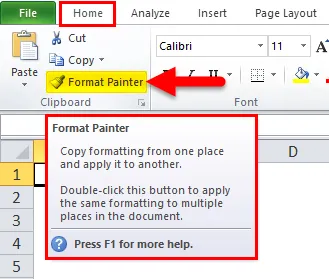
Jak korzystać z malarza formatów w programie Excel?
Rozumiem działanie malarza formatu Excel z kilkoma przykładami.
Możesz pobrać ten szablon Excel Format Malarz tutaj - Format Excel Szablon ExcelPrzykład 1
Podaliśmy niektóre dane:
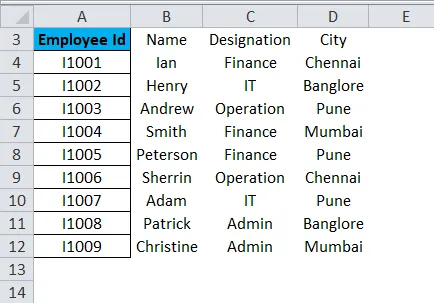
Dokonaliśmy formatowania w pierwszej kolumnie, jak pokazano powyżej, a teraz chcemy zastosować to samo formatowanie w innych danych.
W tym celu wykonaj następujące kroki:
- Wybierz wszystkie dane z kolumny A, dla których chcesz skopiować, i kliknij opcję Formatuj malarza, jak pokazano na poniższym zrzucie ekranu.
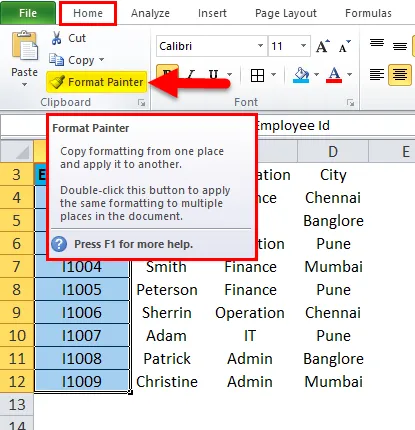
- Skopiuje całe formatowanie kolumny A i przekształci kursor w pędzel.
- Następnie wybierz zakres komórek lub kolumn, w których chcesz zastosować to samo formatowanie, jak na poniższym zrzucie ekranu.
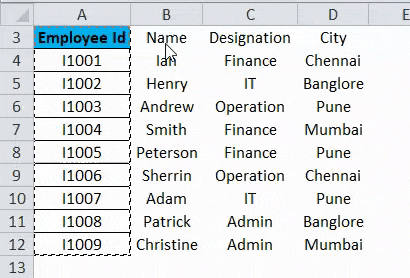
Przykład nr 2
Teraz weź inny przykład.
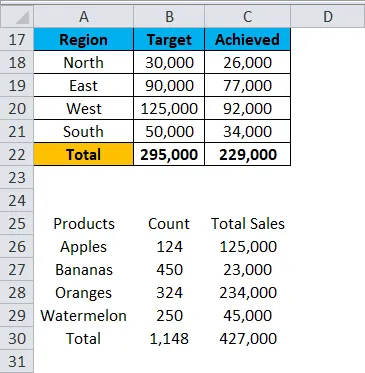
Jak widać na powyższym zrzucie ekranu, w zestawie danych 1 jest trochę formatowania z komórki zakresu A17: C22. To samo formatowanie, które chcemy zastosować do zestawu danych 2 z zakresu komórek A25: C30.
- Wybierz całe dane z A17: C22 i kliknij Format Painter.
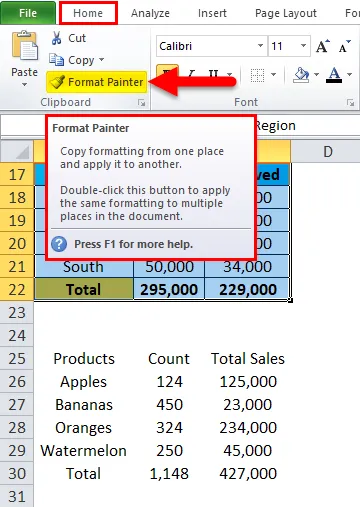
- Skopiuje formatowanie, a następnie wybierze cały zestaw danych, do którego chcesz zastosować. Wynik pokazano poniżej:
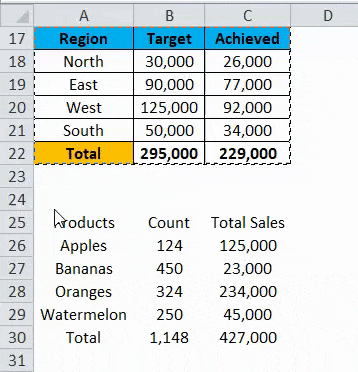
Przykład nr 3
Weźmy inny przykład.
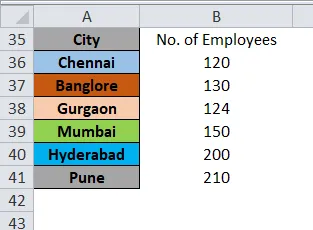
Chcemy zastosować to samo formatowanie, jak kolumna A do kolumny B. Zastosuj ten sam proces, co zaznacz kolumnę A i kliknij Format Painter.
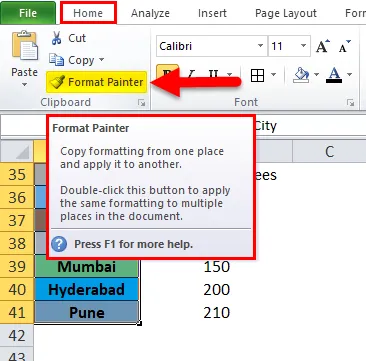
Wynik pokazano poniżej:
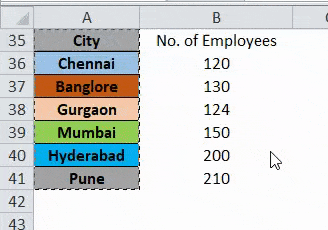
Klawisz skrótu funkcji Format Painter:
Jest klawisz skrótu Format Painter, naciśnij klawisze ALT + H + F + P. Wykonaj poniższe kroki:
- Wybierz zakres komórek lub komórek, z których chcesz skopiować formatowanie i naciśnij ten klawisz skrótu.
- Teraz możesz zastosować to formatowanie do wielu komórek lub wiele razy.
O czym należy pamiętać o programie Painter Format w programie Excel
- Malarz formatów kopiuje tylko formatowanie komórki lub zakresu komórek. Nie zmienia wartości w komórce.
- Dzięki opcji Malarz formatów możesz zmienić kolor komórki, jej wyrównanie, formatowanie liczb, ramkę itp.
- Możesz także użyć opcji Malarz formatów z funkcją formatowania warunkowego.
- Jeśli chcesz użyć opcji malarza formatów na nieprzylegających komórkach, musisz dwukrotnie kliknąć Format malarza.
Polecane artykuły
To był przewodnik po malarzu formatów w programie Excel. Tutaj omawiamy, jak używać malarza formatów w programie Excel wraz z praktycznymi przykładami i szablonem programu Excel do pobrania. Możesz także przejrzeć nasze inne sugerowane artykuły -
- Korzystanie z funkcji automatycznego formatowania w programie Excel
- Wytyczne dotyczące formatowania danych Excel
- Ściągawka z formuł Excela
- Co to jest funkcja adresu w programie Excel
- Jak korzystać z formatu VBA w programie Excel?